Ja vēlaties uzzināt draiveru atjaunināšanas metodes operētājsistēmā Windows 11, izmantojiet šajā rakstā uzskaitītās metodes un ātri atjauniniet draiverus.
Draiveriem ir svarīga loma ierīču darbināšanā operētājsistēmā Windows 11 datorā. Šie draiveri nodrošina, ka attiecīgajām pievienotajām vai integrētajām ierīcēm jūsu datorā/klēpjdatorā ir stabila un nepārtraukta saziņa ar sistēmu. Īsāk sakot, draiveri ir avots, kas ļauj palaist ierīces savā Windows 11 sistēmā bez problēmām.
Ja draiveri ir novecojuši, bojāti vai pat trūkst sistēmā. Jums var rasties problēmas, darbinot attiecīgās ierīces un pat citas. Turklāt novecojuši vai bojāti draiveri arī nozīmēs, ka jūsu sistēma darbosies lēni un var parādīt kļūdas, piemēram, aizkaves, kļūmes utt.
Tātad, kāds ir šīs problēmas risinājums?
Lai pasargātu sevi no visām šādām kļūdām un uzlabotu sistēmas veiktspēju, atjauniniet draiverus operētājsistēmā Windows 11. Tas attiecas uz visu veidu draiveriem neatkarīgi no tā, vai tā ir grafika, peles, tastatūras, tīkli, printeri, skeneri vai jebkuras citas ierīces draiveri (integrēti vai citādi).
Lai palīdzētu jums veikt draivera atjaunināšanas procedūru operētājsistēmā Windows 11, mēs esam jums apkopojuši šo rokasgrāmatu. Šeit jūs atradīsiet visas vienkāršākās un labākās metodes, kā dažu minūšu laikā atjaunināt jebkura veida sistēmas draiverus. Izmantojiet jebkuru no metodēm un viegli instalējiet jaunāko draiveru versiju operētājsistēmā Windows 11.
Vienkāršas metodes draiveru atjaunināšanai operētājsistēmā Windows 11
Tālāk ir norādītas dažas no labākajām metodēm, kuras varat viegli izmantot, lai atjauninātu draiverus operētājsistēmā Windows 11. Pirms turpināt, apskatiet visas metodes, kā veikt Windows 11 draiveru atjaunināšanu, un pēc tam izmantojiet to, kas jums patīk.
1. metode: ierīču pārvaldnieks — lielisks integrēts rīks draiveru atjaunināšanai
Ja vēlaties atjaunināt draiverus operētājsistēmā Windows 11 bez trešās puses programmatūras, ierīču pārvaldnieks ir jums piemērotākais rīks. Izmantojot šo sistēmā Windows integrēto rīku, varat paveikt daudz vairāk, nekā tikai atjaunināt draiverus. Šis rīks arī ļauj pārvaldīt ar Windows sistēmu pievienotās ierīces.
Šis rīks vislabāk darbojas, ja vēlaties atjaunināt tikai vienu vai varbūt divus draiverus. Tas arī tad, ja jūs jau zināt par ierīci. Veiciet tālāk norādītās darbības, lai uzzinātu, kā veikt draivera atjauninājumu operētājsistēmā Windows 11, izmantojot ierīču pārvaldnieku.
- Ar peles labo pogu noklikšķiniet uz Windows pogas uzdevumjoslā un atveriet Ierīču pārvaldnieks.

- Kad tiek atvērta utilīta, paplašināt ierīces kategoriju atbilstoši draiverim, kuru vēlaties atjaunināt (piem., Peles un citas rādītājierīces).

- Tagad ar peles labo pogu noklikšķiniet uz ierīces, kuru vēlaties atjaunināt, un atlasiet opciju ar nosaukumu Atjaunināt draiveri.

- Kad parādās uznirstošais logs, noklikšķiniet uz Automātiski meklējiet atjauninājumus lai turpinātu.

- Ir pienācis laiks jums izpildiet ekrānā redzamos norādījumus kas parādās un uzstādīt nepieciešamo vadītāju.
- Restartējiet sistēmu procesa beigās, lai piemērotu sistēmā ieviestās izmaiņas.
Lasi arī: Labākais bezmaksas draivera atjauninātājs
2. metode: Windows atjaunināšana — atjauniniet draiverus, kā arī operētājsistēmu
Ir labi zināms, ka Windows atjaunināšanas utilīta Windows ierīcēs atjaunina esošo operētājsistēmu. Tomēr vai jūs zināt, ka varat arī atjaunināt draiverus operētājsistēmā Windows 11, izmantojot to pašu? Jā, varat izmantot rīku, lai atjauninātu draiverus, kā arī operētājsistēmu uz jaunākajām versijām.
Utilīta izmantošanas procedūra OS atjauninājumiem ir diezgan vienkārša. Tomēr, lai veiktu visus Windows 11 draiveru atjauninājumus, ir jāveic dažas papildu darbības. Veiciet tālāk norādītās darbības, lai uzzinātu, kā draivera atjauninājumiem izmantot OS atjauninātāju.
- Nospiediet Win+S tastatūras taustiņus, ierakstiet Meklēt atjauninājumus, un nospiediet Ievadiet taustiņu.

- Vispirms pagaidiet, līdz utilīta tiek ielādēta, un pēc tam noklikšķiniet uz Meklēt atjauninājumus.

- Pēc tam noklikšķiniet uz pogas ar nosaukumu Lejupielādējiet un instalējiet visu lai instalētu jaunos OS atjauninājumus.
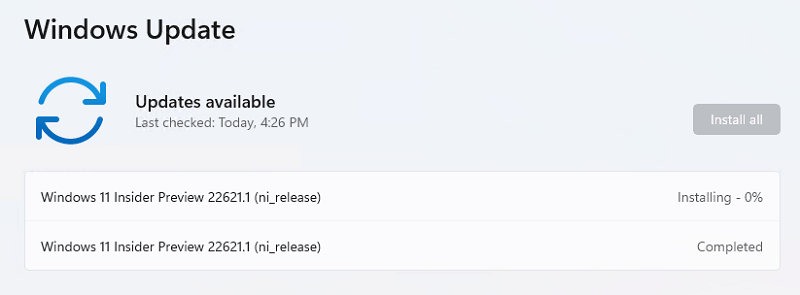
- Kamēr atjaunināšana notiek vai pat tiek pabeigta, noklikšķiniet uz Pielāgota opcija. Jūs tiksit novirzīts uz Windows atjaunināšanas rīka iestatījumiem.
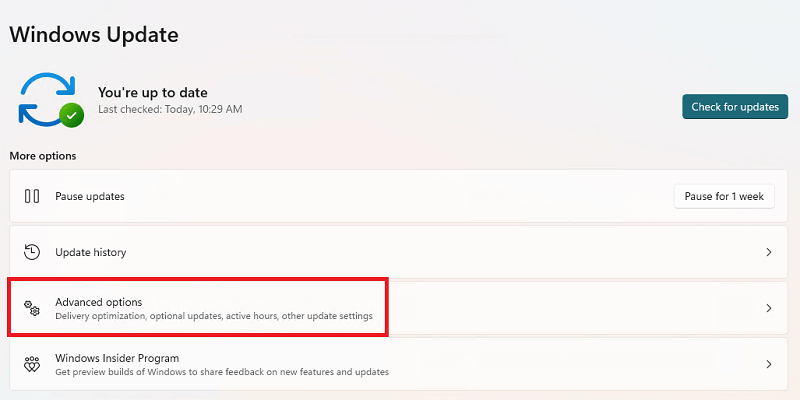
- No šejienes noklikšķiniet uz Izvēles atjauninājumi lai turpinātu.
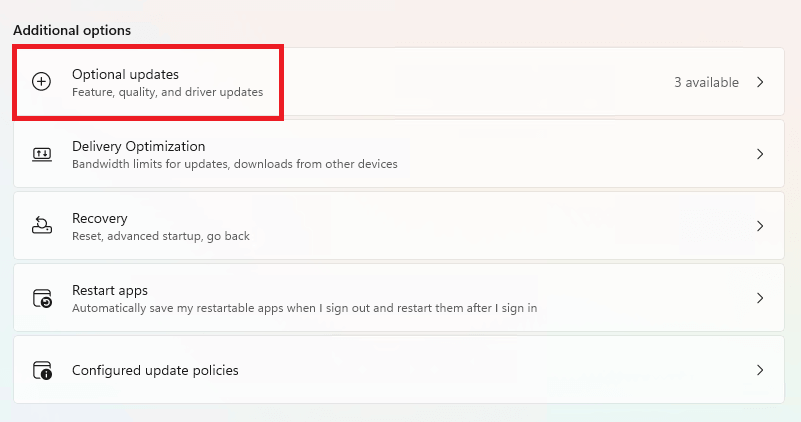
- Jūs redzēsit sadaļu ar nosaukumu Draiveru atjauninājumi, noklikšķiniet uz tā paša, lai izvērstu.
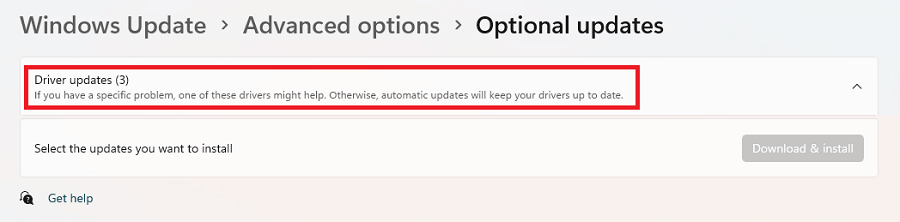
- Tagad jums ir jāatlasa nepieciešamie draiveri, kurus vēlaties atjaunināt, un jāatlasa Lejupielādēt un instalēt.
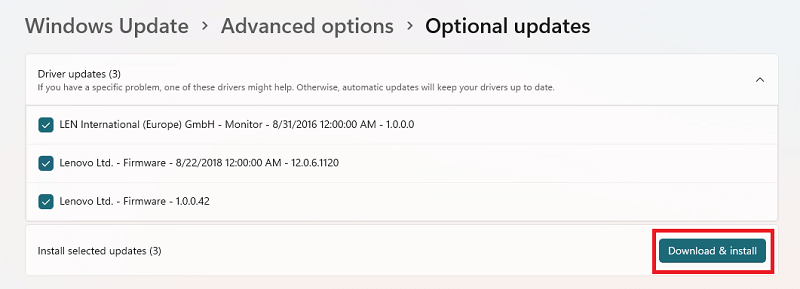
- The Windows atjauninās draiverus ātri.
3. metode: bitu draivera atjauninātājs — draivera atjauninātāja programmatūra bez maksas
Kā redzat, iepriekšējās metodes draiveru atjaunināšanai operētājsistēmā Windows 11 ir nedaudz sarežģītas. Šīs metodes ir manuālas, un tām ir nepieciešamas atbilstošas zināšanas par datoriem. Turklāt, iespējams, nevarēsit atjaunināt arī slēptos draiverus, izmantojot šīs metodes. Tātad, mūsu ieteikums ir izmantot Bitu draivera atjauninātājs.
Bit Driver Updater ir viens no labākajiem rīkiem, kas var palīdzēt viegli atjaunināt visu veidu draiverus. Šis rīks ir labi pazīstams ar tā viena klikšķa tūlītējās vai ieplānotās atjaunināšanas draiveriem operētājsistēmā Windows 11. Turklāt varat arī izmantot rīku, lai veiktu draiveru dublēšanu vai atjaunošanu.
Rīkam ir arī dažas viedas opcijas, kas ļauj dziļi meklēt novecojušus draiverus. Turklāt, ja nevēlaties atjaunināt draiveri, varat izmantot ignorēšanas pogu, lai to izlaistu. Jūs uzzināsit vairāk par rīku, kad lejupielādēsit un izmantosit to, lai veiktu Windows 11 draiveru atjauninājumus, izmantojot tālāk norādīto procedūru.
- Pirmkārt, noklikšķiniet uz Lejuplādēt tagad pogu zemāk un saglabājiet Bit Driver Updater uzstādīt.

- Izmantojiet instalētāju, lai instalēt programmatūru savā ierīcē un palaist to.
- Kad rīks tiks palaists, tas arī tiks palaists skenējiet atjauninājumusautomātiski vai arī jums būs jānoklikšķina uz Skenēšanas draiveri pogu, lai to pašu sāktu manuāli.

- Kad tiek parādīti visi atjauninājumi, noklikšķiniet uz Atjaunot visu pogu, lai instalētu visus draiverus. Alternatīvi varat izmantot arī Atjaunināt tagad poga atsevišķiem atjauninājumiem.

- Kad draiveru atjaunināšanas procedūra ir pabeigta, noklikšķiniet uz Restartēt tagad pogu beigās.
Atjauniniet draiverus operētājsistēmā Windows 11: veiksmīgi pabeigts
Tātad iepriekš bija dažas no labākajām un vienkāršākajām metodēm, kā atjaunināt draiverus operētājsistēmā Windows 11. Mēs ceram, ka pēc šo metožu izmantošanas jūs varat viegli atjaunināt jebkuru vēlamo draiveri. Lai gan visas iepriekš uzskaitītās metodes darbojas, mēs iesakām izmantot Bit Driver Updater. Jūs neatradīsiet labāku rīku vai metodi, lai veiktu draivera atjauninājumus.
Ja jums ir kādi jautājumi vai ieteikumi saistībā ar draivera atjaunināšanas procedūru Windows 11. Mūsu komentāru sadaļa ir paredzēta jums. Uzdodiet jautājumus un sniedziet komentārus, kā vēlaties. Mēs attiecīgi atbildēsim. Ja jums patika raksts, abonējiet mūsu biļetenu, nosūtot tālāk norādīto e-pastu. Pēc tam jūs saņemsit reāllaika atjauninājumus par emuāriem un citiem.